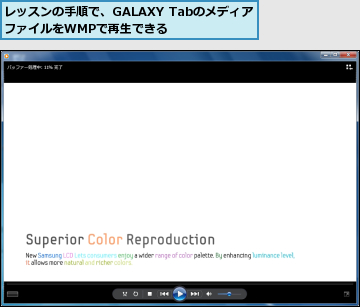1.AllShareを起動する
![GALAXY TabとDLNA対応のテレビを同じ無線LANに接続しておく ,アプリケーション画面の1ページ目を表示しておく,[AllShare]をタップ](/contents/052/img/img20110125104312078171.jpg)
2.再生方法を選択する
![1[マイデバイス]をタップ ,3[次へ]をタップ,AllShareが起動した,ここではGALAXY Tab内のファイルを、DLNA対応のテレビ(ソニー株式会社「BRAVIA KDL-22EX300」)で再生する,テレビ側で設定が必要な場合は設定しておく ,2[再生機器]をタップ](/contents/052/img/img20110130183818094617.jpg)
3.複数のファイルを選択できる状態にする
![1[写真]をタップ,2 メニューボタンをタップ ,3[複数選択]をタップ ,GALAXY Tab内にある写真ファイルが表示された,ここではGALAXY Tabで撮影した写真をDLNA対応のテレビで見る ,再生するファイルの種類を選択する画面が表示された,本体だけでなくmicroSDメモリーカード内の写真も表示される](/contents/052/img/img20110128173352037426.jpg)
4.ファイルを選択する
![1 再生したいファイル名をタップ,2[再生]をタップ,複数のファイルが選択できるようになった](/contents/052/img/img20110128173433059279.jpg)
5.ファイルが再生された

![AllShareを終了するには、バックボタンをタップして[OK]をタップし、再度バックボタンをタップして[OK]をタップする,ここをタップするとシャッフル再生、リピート再生を設定できる ,ここをタップすると再生を停止できる,ここをタップすると前後の写真ファイルを表示できる,再生したいファイルをさらに追加するには、メニューボタンをタップして[コンテンツリスト]をタップする,写真ファイルの再生画面が表示された](/contents/052/img/img20110228175327096310.jpg)
[ヒント]「DLNA」ってなに?
DLNA(Digital Living Network Alliance)は、デジタル家電、AV機器、パソコンなど、異なる機器同士を相互接続できるように策定されたガイドライン、およびそれをまとめた業界団体です。GALAXY TabはDLNAに対応しています。
[ヒント]ファイルを再生できない場合もある
[AllShare]は、無線LANを利用してファイルを共有できる便利な機能です。しかし、機器同士が対応していてもファイルのDRM(レッスン27のHINTで解説)の都合で再生できないことがあります。
[ヒント]GALAXY Tabのビデオや音楽、写真をWindows 7のパソコンで再生するには
Windows 7のパソコンを使っている場合、標準搭載の「Windows Media Player 12(以下WMP)」でDLNAが利用できます。同じ無線LANにパソコンとGALAXY Tabを接続し、まずはWMPの[ストリーム]‐[メディアストリーミングを有効にする]をクリックしてストリーミングを有効にします。再度[ストリーム]をクリックし、[プレーヤーのリモート制御を許可]をクリックしてGALAXY Tabからのリモート操作を有効にします。この設定が済むと、レッスンで紹介した手順で、GALAXY TabのメディアファイルをWMPで再生できるようになります。
![GALAXY TabのメディアファイルをWMPで再生する には、[ストリーム]‐[プレーヤーのリモート制御を許可]をクリックして、GALAXY Tabからのリモート操作を有効にする,Windows 7パソコンでDLNAを利用するには、 まずWMPで[ストリーム]‐[メディアストリーミングを有効にする]をクリックしてストリーミングを有効にする](/contents/052/img/img20110125121252014804.jpg)